Sử dụng số serial để theo dõi sản phẩm¶
Các số serial là một trong hai cách để xác định và theo dõi sản phẩm trong SotaERP. Một số serial là một định danh duy nhất được gán tăng dần (hoặc theo thứ tự) cho một mặt hàng hoặc sản phẩm, được sử dụng để phân biệt nó với các mặt hàng và sản phẩm khác.
Các số serial có thể bao gồm nhiều loại ký tự khác nhau: chúng có thể chỉ bao gồm các số, chúng có thể chứa chữ cái và các ký hiệu chữ viết khác, hoặc chúng có thể là sự kết hợp của tất cả những điều trên.
Mục tiêu của việc gán số serial cho từng sản phẩm là để đảm bảo rằng lịch sử của mỗi mặt hàng có thể xác định được khi nó di chuyển qua chuỗi cung ứng. Điều này có thể đặc biệt hữu ích đối với các nhà sản xuất cung cấp dịch vụ sau bán hàng cho các sản phẩm mà họ bán và giao hàng.
Kích hoạt nhiều số lô và số serial¶
Để theo dõi sản phẩm bằng số serial, tính năng Lots & Serial Numbers phải được kích hoạt. Để kích hoạt tính năng này, đi đến , cuộn xuống phần Theo dõi nguồn gốc, và nhấp vào ô bên cạnh Lots & Serial Numbers. Nhớ nhấp vào nút Lưu để lưu các thay đổi.
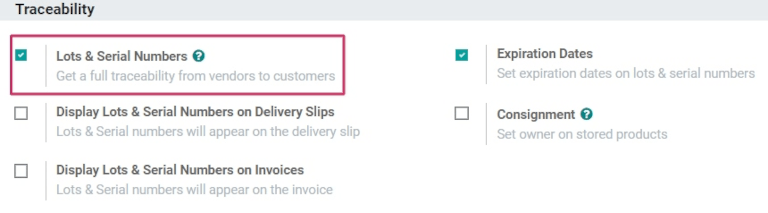
Cấu hình theo dõi số serial trên sản phẩm¶
Sau khi cài đặt chức năng Lots & Serial Numbers, các sản phẩm cá nhân bây giờ có thể được theo dõi bằng số serial. Để cấu hình điều này, đi đến , và chọn một sản phẩm mong muốn để theo dõi.
Một khi đã vào mẫu sản phẩm, nhấp vào Edit, và nhấp vào tab Inventory.
Một khi đã vào mẫu sản phẩm, nhấp vào Chỉnh sửa, di chuyển đến tab Kho, và cuộn xuống phần Theo dõi nguồn gốc. Sau đó, chọn tùy chọn Theo số serial duy nhất, và nhấp vào Lưu để lưu các thay đổi. Số serial hiện có hoặc mới có thể được chọn và gán cho các lô sản phẩm mới nhận được hoặc sản xuất của sản phẩm này.
Cảnh báo
Nếu một sản phẩm không có số serial được gán cho nó, một cửa sổ pop-up lỗi người dùng sẽ xuất hiện. Thông báo lỗi cho biết rằng sản phẩm trong kho không có số lô/serial. Tuy nhiên, một số lô/serial có thể được gán cho sản phẩm bằng cách thực hiện điều chỉnh hàng tồn.
Tạo số serial mới cho các sản phẩm đã có sẵn trong kho.¶
Các số serial mới có thể được tạo cho các sản phẩm đã có sẵn trong kho mà chưa có số serial được gán. Để làm điều này, đi đến , và nhấn vào Tạo mới. Làm như vậy sẽ hiển thị một mẫu lô/số serial trống. Trên mẫu này, một Lô/Số serial mới được tạo tự động.
Mẹo
Trong khi SotaERP tự động tạo ra một số lô/số serial mới để theo dõi số gần đây nhất, nó có thể được chỉnh sửa và thay đổi thành bất kỳ số nào mong muốn, bằng cách nhấp vào dòng dưới trường Lot/Serial Number, và thay đổi số được tạo ra.
Khi Số lô/Số serial được tạo ra, nhấp vào ô trống bên cạnh Sản phẩm để hiển thị menu thả xuống. Từ menu này, chọn sản phẩm mà số mới này sẽ được gán.
Biểu mẫu này cũng cung cấp tùy chọn để điều chỉnh Số lượng, để gán một số Tham chiếu Nội bộ duy nhất (để mục đích theo dõi), và để gán cấu hình số lô/số serial cụ thể này cho một trang web cụ thể trong trường Trang web (nếu làm việc trong môi trường đa trang web).
Một mô tả chi tiết về số lô/số serial cụ thể này cũng có thể được thêm vào trong tab Description bên dưới.
Khi tất cả các cấu hình mong muốn đã hoàn tất, nhấn vào nút Save để lưu tất cả các thay đổi.
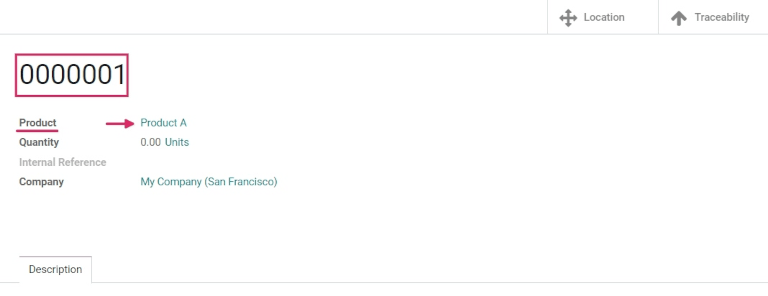
Sau khi một số serial mới đã được tạo, gán cho sản phẩm mong muốn và đã được lưu, điều hướng trở lại mẫu sản phẩm, bằng cách đi đến , và chọn sản phẩm mà số serial mới được gán vào.
Trên biểu mẫu chi tiết của sản phẩm đó, nhấn vào nút thông minh Lot/Serial Numbers để xem số serial mới.
Quản lý số serial cho việc giao nhận¶
Các số serial có thể được gán cho cả hàng hóa đầu vào và đầu ra. Đối với hàng hóa đầu vào, số serial được gán trực tiếp trên biểu mẫu đơn đặt hàng. Đối với hàng hóa đầu ra, số serial được gán trực tiếp trên biểu mẫu đơn hàng bán hàng.
Quản lý số serial trên biên nhận¶
Gán số serial cho hàng hóa đến có thể được thực hiện trực tiếp từ đơn đặt hàng (PO).
Để tạo một PO, đi đến . Làm như vậy sẽ hiển thị một biểu mẫu yêu cầu báo giá (RFQ) mới, trống.
Trên mẫu RFQ, điền thông tin cần thiết bằng cách thêm một Nhà cung cấp, và bằng cách thêm các sản phẩm mong muốn vào các dòng Sản phẩm, bằng cách nhấp vào Thêm sản phẩm, dưới tab Sản phẩm.
Chọn số lượng sản phẩm mong muốn đặt hàng, bằng cách thay đổi số trong cột Số lượng.
Khi các cấu hình cần thiết đã hoàn tất, nhấp vào Xác nhận Đơn hàng. Điều này sẽ chuyển đổi RFQ thành đơn đặt hàng.
Sau đó, nhấp vào nút thông minh Receipt để chuyển đến trang biểu mẫu biên nhận kho cho đơn đặt hàng cụ thể đó PO.
Cảnh báo
Nhấp vào Validate trước khi gán một số serial cho số lượng sản phẩm đã đặt sẽ gây ra một cửa sổ pop-up User Error xuất hiện. Cửa sổ pop-up yêu cầu nhập một số lô hoặc serial cho các sản phẩm đã đặt. RFQ không thể được xác nhận mà không có số serial được gán.

Từ đây, nhấp vào menu Additional Options, được biểu thị bằng biểu tượng hamburger (bốn dòng ngang, nằm bên phải cột Unit of Measure trong tab Operations). Nhấp vào biểu tượng đó sẽ hiển thị một cửa sổ pop-up Detailed Operations.
Trong cửa sổ pop-up này, cấu hình một số trường khác nhau, bao gồm việc gán một số serial (hoặc các số serial) dưới cột Tên Số Lô/Số Serial, nằm ở phía dưới của cửa sổ pop-up.
Có ba cách để làm điều này: gán số serial thủ công, tự động gán số serial và sao chép/dán số serial từ một bảng tính.
Gán số serial thủ công¶
Để gán số serial thủ công, nhấp vào Thêm một dòng từ cửa sổ pop-up Các hoạt động chi tiết, và đầu tiên chọn vị trí nơi sản phẩm sẽ được lưu trữ trong cột Đến.
Sau đó, nhập một Tên Số Serial mới và đặt số lượng Hoàn Thành trong các cột tương ứng.
Lặp lại quy trình này cho số lượng sản phẩm được hiển thị trong trường Demand, và cho đến khi trường Quantity Done hiển thị số lượng sản phẩm xử lý đúng (khớp) đã được xử lý.
Gán số serial tự động¶
Nếu một lượng lớn sản phẩm cần được gán số serial cá nhân, SotaERP có thể tự động tạo và gán số serial cho từng sản phẩm cá nhân.
Để thực hiện điều này, bắt đầu với trường First SN trong cửa sổ pop-up Detailed Operations, và nhập số serial đầu tiên theo thứ tự mong muốn để được gán.
Sau đó, trong trường Số lượng SN, nhập tổng số lượng mặt hàng cần được gán số serial mới duy nhất.
Cuối cùng, nhấp vào Assign Serial Numbers, và một danh sách sẽ hiển thị với các số serial mới phù hợp với số lượng sản phẩm đã đặt.
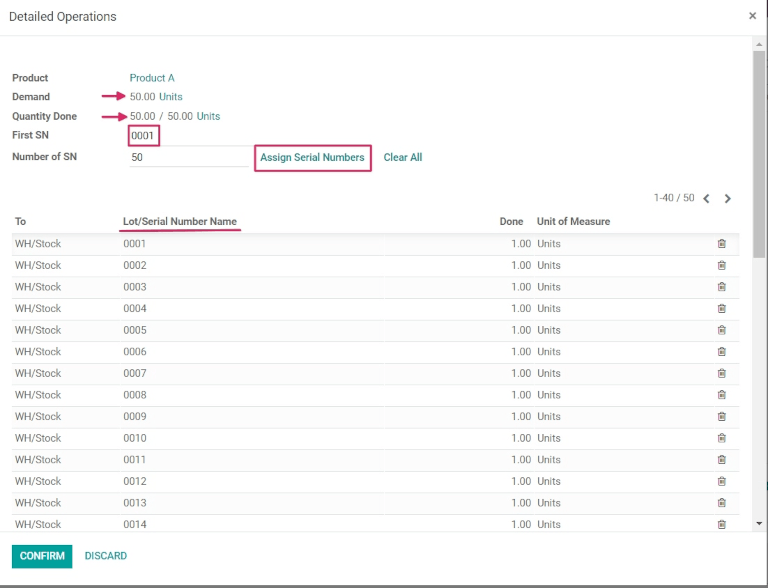
Sao chép các số serial từ một bảng tính¶
Để sao chép và dán các số serial từ một bảng tính hiện có, đầu tiên điền vào một bảng tính tất cả các số serial nhận được từ nhà cung cấp (hoặc chọn thủ công khi nhận). Sau đó, sao chép và dán chúng vào cột Tên Số Lô/Số Serial. SotaERP sẽ tự động tạo ra số dòng cần thiết dựa trên số lượng số được dán vào cột.
Từ đây, các vị trí To và số lượng Done có thể được nhập thủ công vào mỗi dòng số serial.
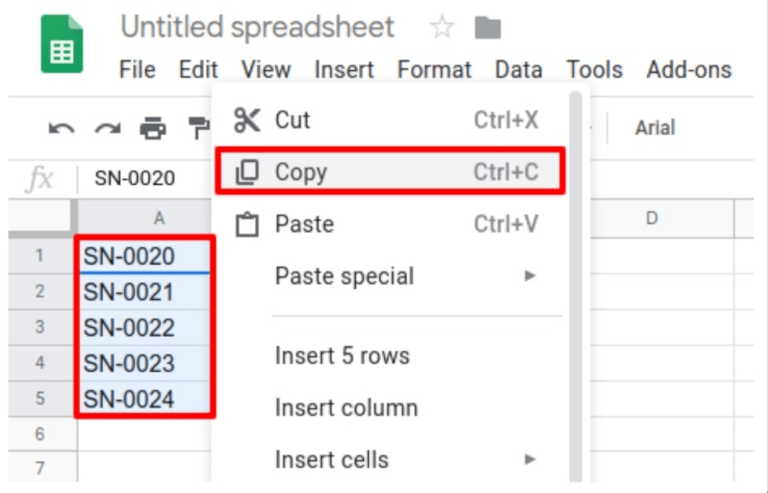
Mẹo
Đối với các đơn đặt hàng bao gồm số lượng lớn sản phẩm cần nhận, phương pháp tốt nhất để gán số serial là tự động gán số serial bằng cách sử dụng nút Assign Serial Numbers được đặt trên PO. Điều này ngăn chặn việc tái sử dụng hoặc sao chép số serial và cải thiện báo cáo theo dõi.
Sau khi tất cả các số lượng sản phẩm đã được gán một số serial, nhấn vào nút Xác nhận để đóng cửa sổ pop-up. Sau đó, nhấn vào Xác nhận.
Một nút thông minh Traceability xuất hiện sau khi xác nhận biên nhận. Nhấn vào nút thông minh Traceability để xem Báo cáo Traceability được cập nhật, bao gồm: một tài liệu Reference, Product đang được theo dõi, Lot/Serial #, và nhiều hơn nữa.
Sau khi tất cả các số lượng sản phẩm đã được gán một số serial, nhấn vào Xác nhận để đóng cửa sổ pop-up, và nhấn vào Xác nhận. Một nút thông minh Theo dõi nguồn gốc sẽ xuất hiện sau khi xác nhận biên nhận. Nhấn vào nút thông minh Theo dõi nguồn gốc để xem Báo cáo Theo dõi nguồn gốc đã cập nhật, bao gồm: một tài liệu Tham chiếu, Sản phẩm đang được theo dõi, Lô/Số serial, và nhiều hơn nữa.
Quản lý số serial trên các đơn hàng giao hàng¶
Gán số serial cho hàng hóa đi ra có thể được thực hiện trực tiếp từ đơn đặt hàng bán hàng (SO).
Để tạo một SO, điều hướng đến ứng dụng , và nhấn vào nút Create. Làm như vậy sẽ hiển thị một biểu mẫu báo giá mới, trống. Trên biểu mẫu báo giá trống này, điền thông tin cần thiết bằng cách thêm một Customer, và thêm sản phẩm vào các dòng Product (trong tab Order Lines), bằng cách nhấn vào Add a product.
Sau đó, chọn số lượng mong muốn bán bằng cách thay đổi số trong cột Quantity.
Khi bảng báo giá đã được điền đầy đủ, nhấn vào nút Xác nhận để xác nhận báo giá. Khi báo giá được xác nhận, báo giá trở thành một SO, và một nút thông minh Giao hàng sẽ xuất hiện.
Nhấp vào nút thông minh Delivery để xem biểu mẫu biên nhận kho cho đơn đặt hàng bán hàng cụ thể đó SO.
Từ đây, nhấp vào menu Additional Options, được biểu thị bằng biểu tượng hamburger (bốn dòng ngang, nằm bên phải cột Unit of Measure trong tab Operations). Nhấp vào biểu tượng đó sẽ hiển thị một cửa sổ pop-up Detailed Operations.
Trong cửa sổ pop-up, một Số lô/Số serial sẽ được chọn mặc định, với mỗi sản phẩm của tổng số lượng Đã đặt trước được liệt kê với các số serial duy nhất của họ (có thể được liệt kê theo thứ tự tuần tự).
Để thay đổi số serial của một sản phẩm thủ công, nhấp vào menu thả xuống dưới Lot/Serial Number, và chọn (hoặc nhập) số serial mong muốn. Sau đó, đánh dấu số lượng đã hoàn thành, và nhấp vào Confirm để đóng cửa sổ pop-up.
Cuối cùng, nhấn vào nút Validate để giao sản phẩm.
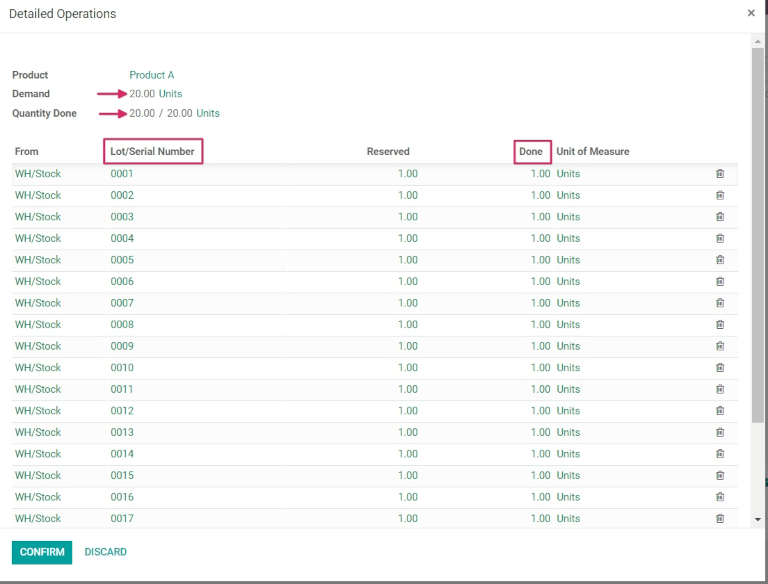
Sau khi xác nhận đơn hàng giao hàng, một nút thông minh Traceability xuất hiện. Nhấn vào nút thông minh Traceability để xem Báo cáo Traceability được cập nhật, bao gồm: một tài liệu Reference, Product đang được theo dõi, Date, và số Lot/Serial # được gán.
Báo cáo theo dõi cũng có thể bao gồm một biên nhận Tham khảo từ đơn đặt hàng trước đó (PO), nếu bất kỳ số lượng sản phẩm nào chia sẻ một số serial được gán trong quá trình nhận của PO cụ thể đó.
Quản lý số serial cho các loại hoạt động khác nhau¶
Mặc định trong SotaERP, việc tạo số serial mới chỉ được phép khi nhận sản phẩm từ đơn đặt hàng mua. Số serial hiện có không thể được sử dụng. Đối với đơn đặt hàng bán, ngược lại là đúng: số serial mới không thể được tạo trên đơn giao hàng, chỉ có thể sử dụng số serial hiện có.
Để thay đổi khả năng sử dụng số serial mới (hoặc đã tồn tại) trên bất kỳ loại hoạt động nào, hãy đi đến , và chọn Loại Hoạt động mong muốn.
Đối với loại hoạt động Receipts, được tìm thấy trên trang Operations Types, tùy chọn Use Existing Lots/Serial Numbers có thể được kích hoạt bằng cách chọn Receipts từ trang Operations Types, nhấp vào Edit, sau đó nhấp vào ô đánh dấu bên cạnh tùy chọn Use Existing Lots/Serial Numbers (trong phần Traceability). Cuối cùng, nhấp vào nút Save để lưu các thay đổi.
Đối với loại hoạt động Delivery Orders, nằm trên trang Operations Types, tùy chọn Create New Lots/Serial Numbers có thể được kích hoạt bằng cách chọn Delivery Orders từ trang Operations Types, nhấp vào Edit, và nhấp vào ô đánh dấu bên cạnh tùy chọn Create New Lots/Serial Numbers (trong phần Traceability). Hãy chắc chắn nhấp vào Save để lưu các thay đổi.
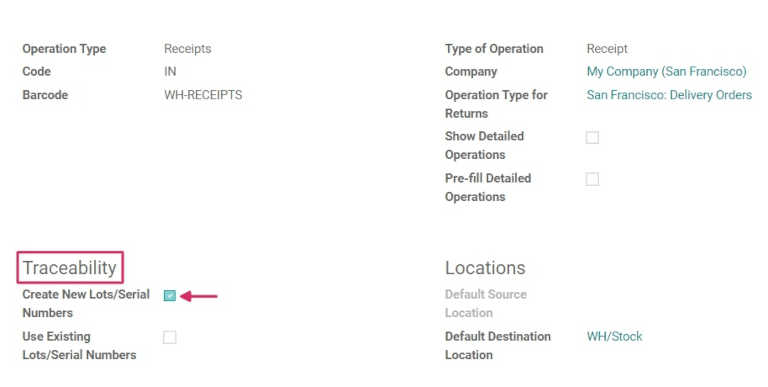
Số serial có thể theo dõi¶
Các nhà sản xuất và công ty có thể tham khảo các báo cáo về tính dễ theo dõi để xem toàn bộ vòng đời của một sản phẩm: nơi nó đến từ (và khi nào), nơi nó được lưu trữ, và nó đã được gửi đến ai.
Để xem đầy đủ tính tra được của một sản phẩm, hoặc nhóm theo số serial, đi đến . Làm như vậy sẽ hiển thị bảng điều khiển Lô/Số serial.
Từ đây, các sản phẩm có số serial được gán sẽ được liệt kê theo mặc định, và có thể được mở rộng để hiển thị số serial cụ thể đã được gán cho họ.
Để nhóm theo số serial (hoặc lô), trước tiên hãy loại bỏ bất kỳ bộ lọc mặc định nào từ thanh tìm kiếm ở góc trên bên phải. Sau đó, nhấp vào Nhóm theo, và chọn Thêm Nhóm Tùy Chỉnh, sẽ hiển thị một menu thả xuống nhỏ. Từ menu thả xuống nhỏ này, chọn Số Lô/Số Serial, và nhấp vào Áp Dụng.
Thực hiện điều này sẽ tiết lộ tất cả các số serial và lô hiện có, và có thể mở rộng để hiển thị tất cả các số lượng sản phẩm có số đó. Đối với các số serial duy nhất không được sử dụng lại, nên chỉ có một sản phẩm cho mỗi số serial.
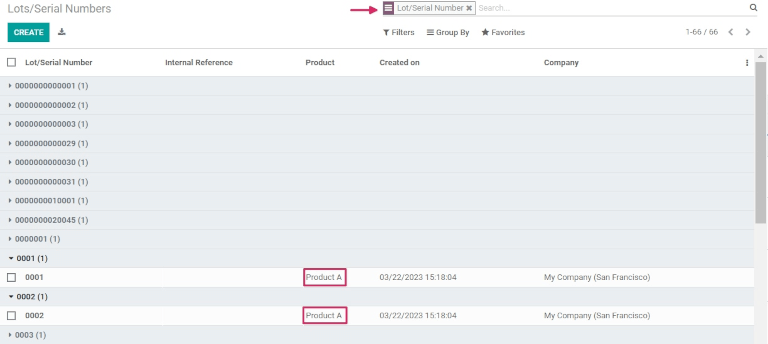
Mẹo
Để biết thêm thông tin về một số serial cụ thể (hoặc số lô), hãy nhấp vào mục dòng cho số serial để hiển thị biểu mẫu Serial Number cụ thể đó. Từ biểu mẫu này, nhấp vào các nút thông minh Location và Traceability để xem tất cả hàng tồn kho sử dụng số serial đó, và bất kỳ hoạt động nào được thực hiện bằng số serial đó.